แก้ไขการไม่ได้รับข้อความ WhatsApp เว้นแต่ฉันจะเปิดแอป
เผยแพร่แล้ว: 2023-02-09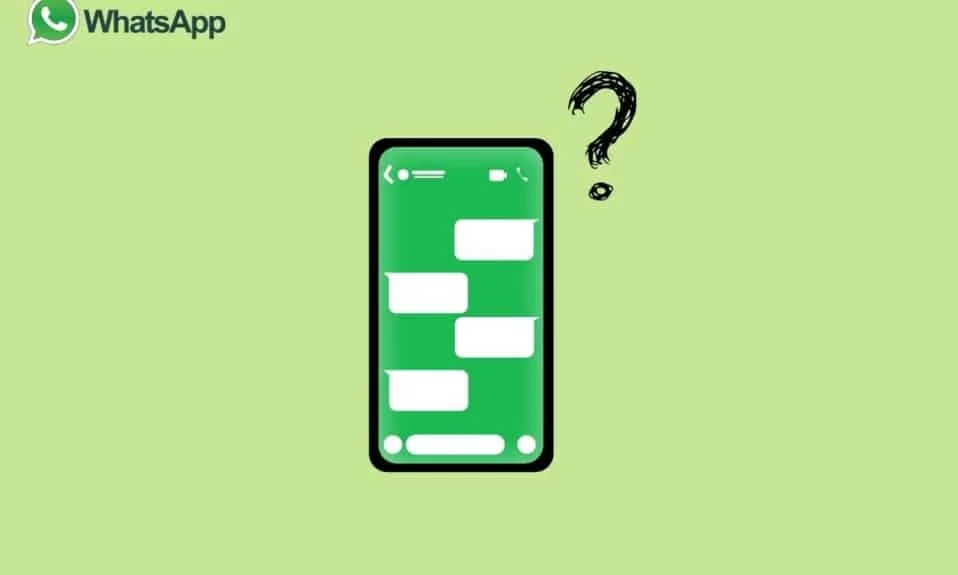
อาจเป็นเรื่องน่าหงุดหงิดที่ไม่ได้รับข้อความ WhatsApp เว้นแต่คุณจะเปิดแอป ไม่มีวันใดที่คุณไม่ได้ยินการแจ้งเตือนการแชทของ WhatsApp บนโทรศัพท์ของคุณ แต่บางครั้งคุณจะไม่ได้รับการแจ้งเตือนใดๆ ของ WhatsApp เว้นแต่คุณจะเปิดแอป หรืออาจมีปัจจัยหรือสาเหตุหลายประการสำหรับปัญหานี้ ในบทความนี้เกี่ยวกับสาเหตุที่ฉันไม่ได้รับข้อความ WhatsApp เว้นแต่ฉันจะเปิดแอปนี้ เราจะแสดงรายการสาเหตุที่เป็นไปได้บางประการของปัญหานี้และจะนำเสนอวิธีแก้ปัญหาสำหรับการแก้ไข การทำความเข้าใจสาเหตุที่แท้จริงจะช่วยให้คุณสามารถดำเนินการตามขั้นตอนที่จำเป็นเพื่อให้แน่ใจว่าคุณสามารถรับข้อความ WhatsApp ได้แม้ว่าแอปจะปิดอยู่ก็ตาม นอกจากนี้ เราจะหารือเกี่ยวกับการไม่ได้รับข้อความ WhatsApp จนกว่าฉันจะเปิดแอปทั้ง iPhone และ Android อ่านต่อเพื่อทราบเกี่ยวกับการแจ้งเตือน WhatsApp ที่ไม่ทำงานบน Android 11
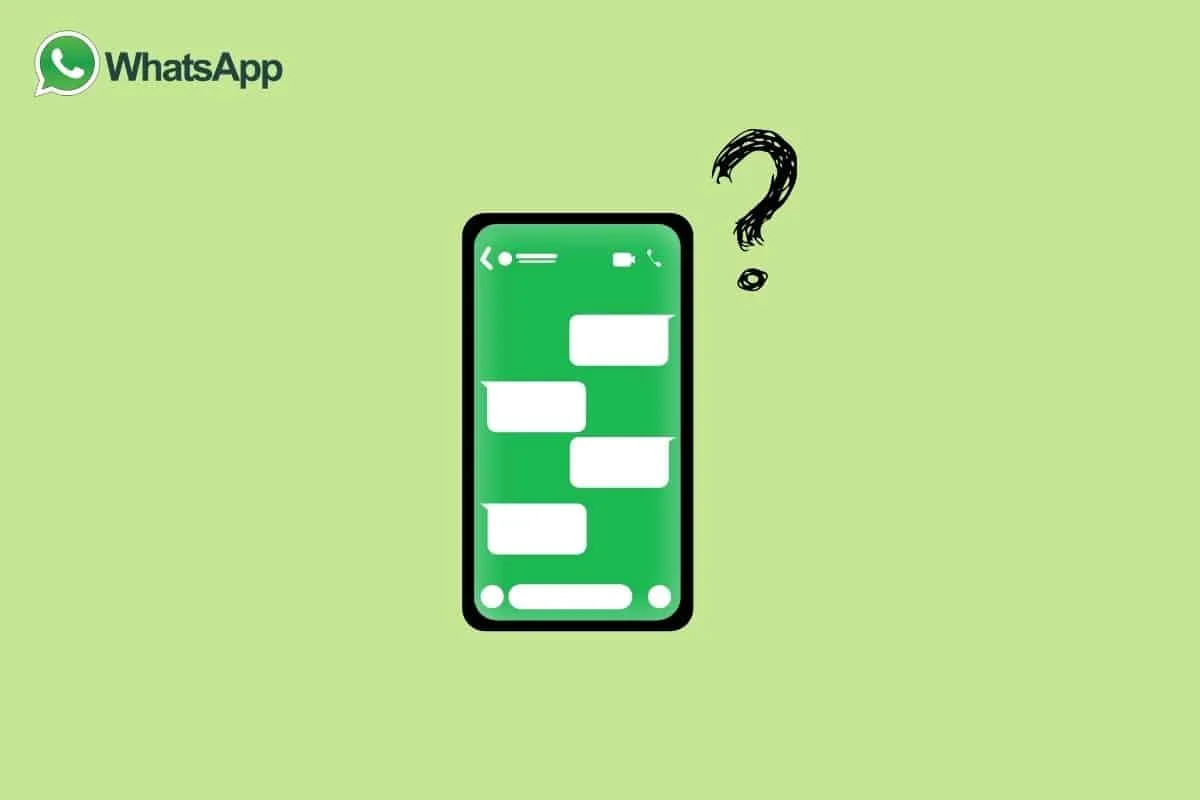
วิธีแก้ไขการไม่ได้รับข้อความ WhatsApp เว้นแต่ฉันจะเปิดแอป
ผู้ใช้ WhatsApp หลายคนรายงานว่าไม่ได้รับข้อความจนกว่าจะเปิดแอป ปัญหานี้อาจเกิดจากหลายปัจจัย รวมถึงการเชื่อมต่ออินเทอร์เน็ตที่ไม่ดี ปัญหาเกี่ยวกับเซิร์ฟเวอร์ WhatsApp หรือปัญหาเกี่ยวกับอุปกรณ์ของผู้ใช้ ต่อไปนี้คือสาเหตุพื้นฐานบางประการที่ทำให้คุณไม่ได้รับข้อความ WhatsApp เว้นแต่คุณจะเปิดแอป:
- การเชื่อมต่ออินเทอร์เน็ตของคุณไม่เสถียร ข้อความอาจไม่ถูกส่งหากการเชื่อมต่ออินเทอร์เน็ตของคุณช้าหรือไม่เสถียรจนกว่าแอปจะเชื่อมต่ออินเทอร์เน็ตได้อีกครั้ง
- โทรศัพท์ของคุณอยู่ในโหมดประหยัดพลังงาน โหมดประหยัดแบตเตอรี่บางโหมดอาจจำกัดการใช้ข้อมูลเบื้องหลัง ทำให้ไม่สามารถส่งข้อความได้จนกว่าจะเปิดแอป
- WhatsApp ไม่ทำงานในพื้นหลัง ข้อความจะไม่ถูกส่งหาก WhatsApp ไม่ได้ทำงานในพื้นหลัง
- การแจ้งเตือน WhatsApp ถูกปิดใช้งาน หากคุณปิดการแจ้งเตือน WhatsApp คุณจะไม่ได้รับข้อความ
- ผู้ส่งบล็อกคุณหรือผู้ส่งลบข้อความ
- มีปัญหากับตัวแอพเอง คุณอาจใช้เวอร์ชันที่ล้าสมัย
- การตั้งค่าโทรศัพท์บางอย่างอาจป้องกันไม่ให้แอปทำงานในพื้นหลัง การตั้งค่าที่อาจจำกัดแอปพื้นหลังไม่ให้ทำงาน
ตอนนี้ หากคุณเป็นเจ้าของ iPhone และกำลังประสบปัญหาไม่ได้รับการแจ้งเตือนจาก WhatsApp เรามีหัวข้อถัดไปสำหรับคุณ นั่นคือ ทำไมฉันจึงไม่ได้รับการแจ้งเตือนจาก WhatsApp บน iPhone
เหตุใดฉันจึงไม่ได้รับการแจ้งเตือน WhatsApp บน iPhone ของฉัน
การแจ้งเตือนแบบพุชเป็นคุณสมบัติที่สำคัญที่สุดของประสบการณ์การใช้งานแอพส่งข้อความโต้ตอบแบบทันที แต่ผู้ใช้หลายคนตั้งคำถามว่าไม่ได้รับข้อความ WhatsApp จนกว่าฉันจะเปิดแอป iPhone มีหลายสาเหตุที่ทำให้คุณไม่ได้รับการแจ้งเตือนหรือข้อความ WhatsApp บน iPhone ของคุณ ต่อไปนี้คือเหตุผลบางประการ:
- การแจ้งเตือน WhatsApp อาจปิดอยู่
- หาก iPhone ของคุณตั้งค่าเป็น ห้ามรบกวน คุณจะไม่ได้รับการแจ้งเตือน
- หาก WhatsApp ปิดหรือทำงานในพื้นหลัง คุณจะไม่ได้รับข้อความจนกว่าคุณจะเปิดแอป
- เสียงแจ้งเตือนของ WhatsApp อาจปิดอยู่
- หากคุณปิดเสียงแชท คุณจะไม่ได้รับการแจ้งเตือน
- เป็นไปได้ว่าแอปอาจไม่ได้รับการอัปเดต หรือคุณอาจใช้เวอร์ชันที่เก่ากว่า
- หาก WhatsApp ไม่ได้รับอนุญาตให้ทำงานในพื้นหลัง แอปจะไม่สามารถส่งข้อความได้
- การตั้งค่า iPhone ของคุณอาจบล็อก WhatsApp ไม่ให้ส่งการแจ้งเตือน
- หากเครือข่ายอ่อนหรือไม่เสถียร อาจทำให้การแจ้งเตือนล่าช้าได้
- บัญชีของคุณอาจถูกบล็อกหรือแบน
- หาก iPhone ของคุณตั้งค่าเป็น โหมดประหยัดแบตเตอรี่ ซึ่งจำกัดการใช้ข้อมูลเบื้องหลัง ข้อความอาจไม่ถูกส่งจนกว่าจะเปิดแอป
สิ่งเหล่านี้อาจเป็นสาเหตุหลักบางประการที่ทำให้ไม่ได้รับการแจ้งเตือนหรือข้อความ WhatsApp บน iPhone ของคุณ ตอนนี้ มาดูสาเหตุบางประการที่ทำให้การแจ้งเตือนของ WhatsApp ไม่ทำงานบน Android 11
ทำไมการแจ้งเตือน WhatsApp ถึงไม่ทำงานบน Android 11
ด้วยการเปิดตัว Android 11 ล่าสุด ส่วนการแจ้งเตือนได้รับการปรับปรุงใหม่เมื่อเทียบกับ Android เวอร์ชันก่อนหน้า ใน Android 11 คุณมีการแจ้งเตือนการแชทแยกต่างหากจากการแจ้งเตือนอื่นๆ เช่นเดียวกับการแจ้งเตือนแบบเงียบจากการแจ้งเตือน อย่างไรก็ตาม หนึ่งในปัญหาที่น่ารำคาญที่สุดที่สามารถขัดขวางประสบการณ์โดยรวมของโทรศัพท์ Android ของคุณคือการแจ้งเตือนของ WhatsApp ไม่ทำงาน ในส่วนก่อนหน้าของบทความนี้ เราได้กล่าวถึงการไม่ได้รับข้อความ WhatsApp เว้นแต่ฉันจะเปิดแอป แต่ถ้าคุณประสบปัญหานี้ไม่ว่าคุณจะใช้ iPhone หรือสมาร์ทโฟน Android 11 เหตุผลพื้นฐานที่เรากล่าวถึงจะเหมือนกัน ดังนั้น คุณสามารถดูส่วนก่อนหน้านี้เพื่อเรียนรู้ว่าอะไรเป็นสาเหตุที่เป็นไปได้สำหรับการแจ้งเตือน WhatsApp ที่ไม่ทำงานบน Android 11
ดังที่เราได้ทราบสาเหตุหรือสาเหตุที่ไม่ได้รับการแจ้งเตือนจาก WhatsApp แล้ว เรามาทราบวิธีแก้ไขกัน
วิธีแก้ไข WhatsApp ไม่ได้รับข้อความบน iPhone
หากคุณเป็นเจ้าของ iPhone คุณสามารถลองใช้วิธีการต่อไปนี้เพื่อแก้ไขปัญหา WhatsApp ไม่ได้รับข้อความจาก iPhone:
วิธีที่ 1: รีบูต iPhone
การรีบูต iPhone ของคุณเป็นทางออกที่ดีสำหรับปัญหาทุกประเภทที่คุณอาจประสบกับซอฟต์แวร์ของโทรศัพท์ และในกรณีที่ iPhone ไม่ได้รับการแจ้งเตือนจาก WhatsApp คุณสามารถลองรีบูทอุปกรณ์ของคุณได้ ในการทำเช่นนั้น
1. กด ปุ่ม Power ค้างไว้ (อยู่ที่ด้านขวาของ iPhone) จนกระทั่งแถบ เลื่อน Slide to Power Off ปรากฏขึ้น
2. จากนั้น หากต้องการปิดอุปกรณ์ ให้ เลื่อน แถบ เลื่อน
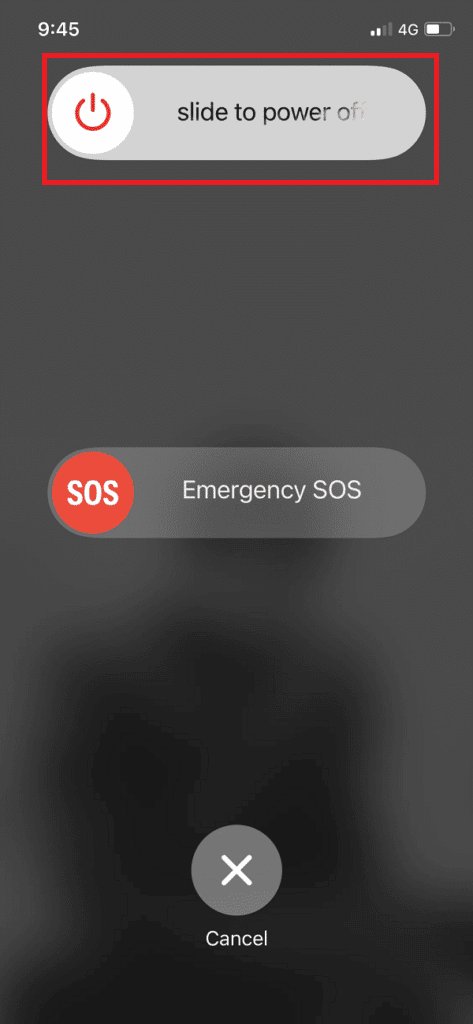
3. หลังจากปิดเครื่องแล้ว ให้กดปุ่ม เปิด/ ปิด ค้างไว้ จนกระทั่งโลโก้ Apple ปรากฏขึ้น แสดงว่าอุปกรณ์ได้รีบูตแล้ว
วิธีที่ 2: ตัดการเชื่อมต่อ Wi-Fi หรือเซลลูลาร์
หากคุณไม่ได้รับข้อความ คุณควรตรวจสอบการเชื่อมต่อ Wi-Fi หรือเซลลูลาร์เพื่อดูว่าไม่ทำงานหรือไม่ แม้ว่าคุณจะเปิดแอปพลิเคชัน คุณจะไม่ได้รับข้อความใดๆ หากการเชื่อมต่อของคุณถูกปิด
อ่านเพิ่มเติม: วิธีตรวจสอบว่ามีคนออนไลน์บน Whatsapp โดยไม่ต้องออนไลน์
วิธีที่ 3: อนุญาตการแจ้งเตือน WhatsApp
คุณสามารถปรับแต่งการแจ้งเตือนของแอพใน iOS การแจ้งเตือนการแชทจะไม่ปรากฏบนโทรศัพท์ของคุณหากคุณปิดใช้งานการแจ้งเตือน WhatsApp หากต้องการเปิดใช้งาน ให้ทำตามขั้นตอนเหล่านี้:
1. ไปที่ การตั้งค่า บน iPhone ของคุณ

2. แตะที่ การแจ้งเตือน
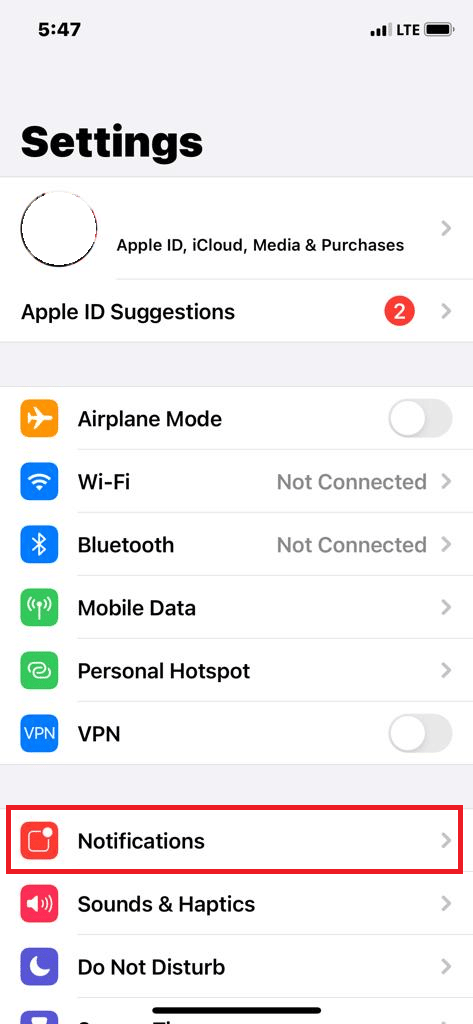
3. ตอนนี้ แตะที่ WhatsApp
4. เปิดสวิตช์ อนุญาตการแจ้งเตือน หากปิดอยู่
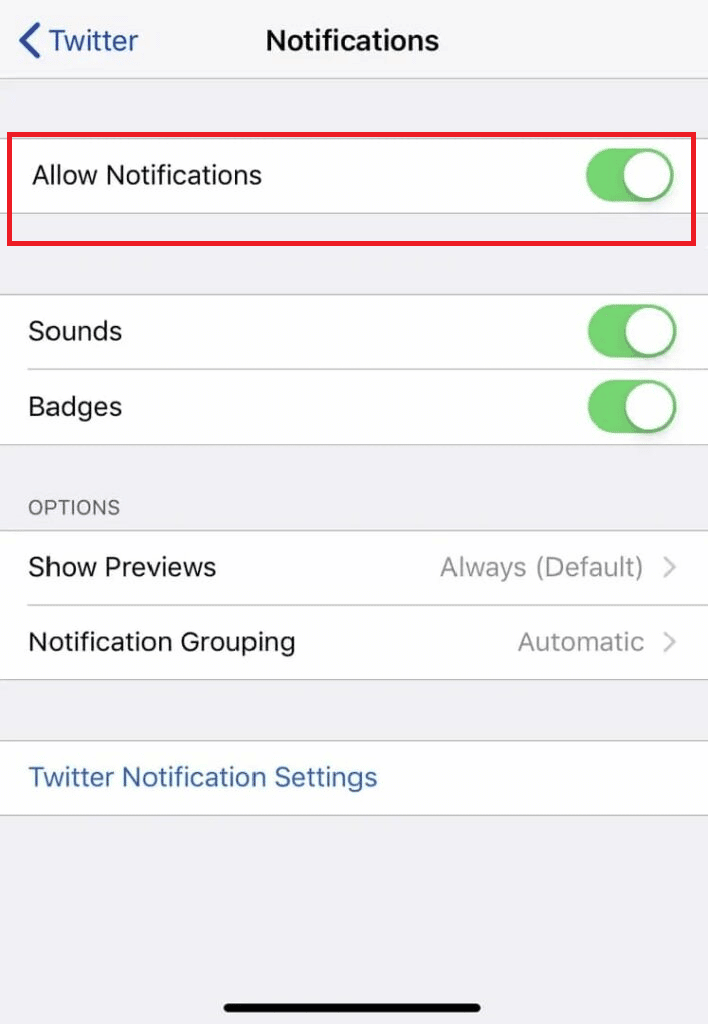
วิธีที่ 4: เปิดเสียงผู้ติดต่อหรือกลุ่ม WhatsApp
คุณอาจปิดเสียงผู้ติดต่อหรือกลุ่ม WhatsApp ในกรณีนี้ คุณจะยังคงได้รับข้อความ แต่ WhatsApp จะไม่แจ้งให้คุณทราบ หากต้องการเปิดเสียงหรือตรวจสอบว่าคุณได้ปิดเสียงผู้ติดต่อหรือกลุ่มหรือไม่ ให้ทำตามขั้นตอนเหล่านี้:
1. เปิด WhatsApp บน iPhone ของคุณ
2. ค้นหา ไอคอนปิดเสียง ถัดจากการสนทนา
3. เปิดการ สนทนา ที่คุณต้องการเปิดเสียง
4. ที่ด้านบน แตะที่ ชื่อผู้ติดต่อ
5. แตะ ปิดเสียง แล้ว เปิดเสียง
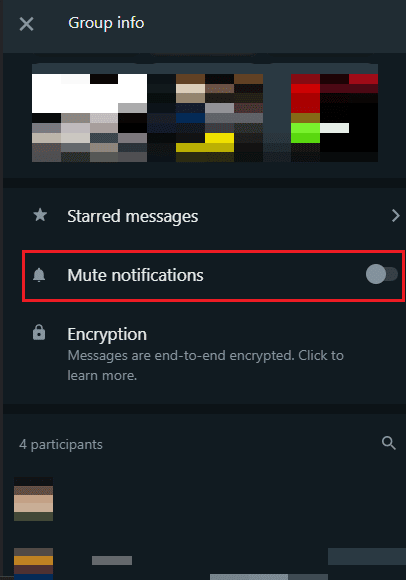
วิธีที่ 5: ปิดโหมดห้ามรบกวน
เมื่อคุณไม่ต้องการถูกรบกวน ตัวเลือกห้ามรบกวนอาจมีประโยชน์ ไม่มีการโทร การปลุก หรือการแจ้งเตือนใด ๆ ที่จะส่งเสียงเมื่อโทรศัพท์ล็อกอยู่ ไม่ว่าในกรณีใด หากเปิดใช้งานฟีเจอร์ห้ามรบกวนเป็นครั้งคราวหรือโดยไม่ได้ตั้งใจ การแจ้งเตือน WhatsApp จะถูกปิดใช้งาน หากต้องการปิด ให้ทำตามขั้นตอนเหล่านี้:
1. ไปที่ การตั้งค่า

2. แตะที่ ห้ามรบกวน
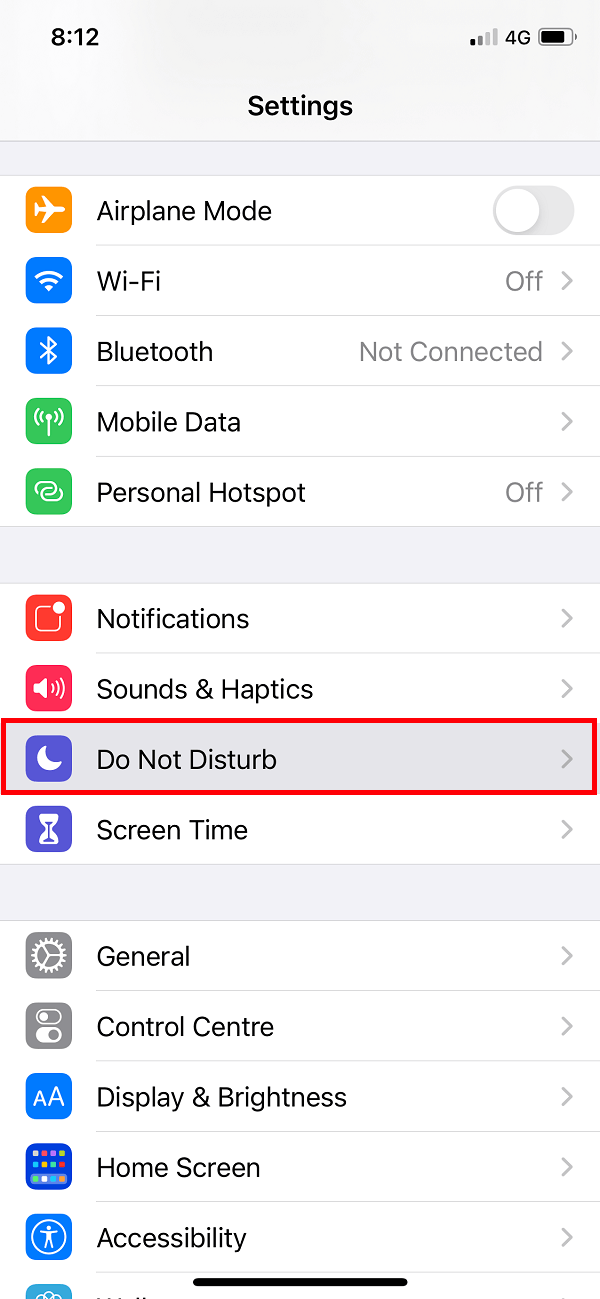
3. หากเปิดอยู่ ให้สลับสวิตช์เพื่อปิด
วิธีที่ 6: ปิดใช้งานโหมดพลังงานต่ำ
โดยทั่วไปโหมดพลังงานต่ำจะปิดใช้งานหรือลดการใช้ข้อมูลเบื้องหลัง ประสิทธิภาพ และบริการที่ไม่จำเป็น โดยสามารถเปิดใช้งานด้วยตนเองหรือโดยอัตโนมัติ หากเปิด อยู่ การแจ้งเตือน WhatsApp อาจถูกปิดใช้งานเช่นกัน ดังนั้นหากต้องการปิดโหมดพลังงานต่ำ ให้ทำตามขั้นตอนเหล่านี้และแก้ปัญหาที่ไม่ได้รับข้อความ WhatsApp จนกว่าฉันจะเปิดแอปในปัญหา iPhone
1. เปิด การตั้งค่า บน iPhone ของคุณ

2. เลื่อนไปที่ด้านล่างแล้วแตะที่ แบตเตอรี่
3. หากต้องการปิด โหมดพลังงานต่ำ ให้สลับสวิตช์ที่อยู่ติดกัน
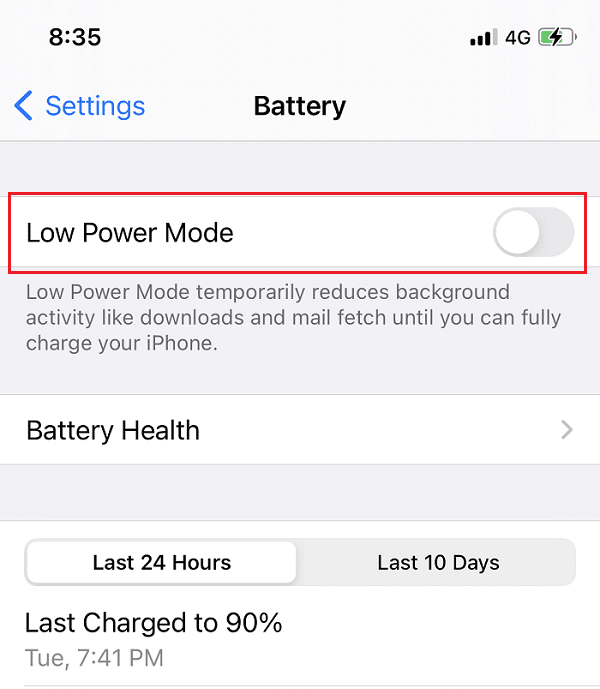
อ่านเพิ่มเติม: WhatsApp ให้หมายเลขโทรศัพท์แก่คุณหรือไม่
วิธีที่ 7: เปิดการรีเฟรชแอปพื้นหลัง
WhatsApp ไม่สามารถรับการแจ้งเตือนใหม่ในพื้นหลังได้หากปิดการรีเฟรชแอปพื้นหลัง คุณต้องเปิด WhatsApp เพื่อดูข้อความใหม่ที่อาจสร้างความรำคาญ หากต้องการเปิดใช้งานการรีเฟรชแอปพื้นหลังของ WhatsApp ให้ทำตามขั้นตอนเหล่านี้:
1. เปิด การตั้งค่า จากนั้นเลือก WhatsApp
2. จากตัวเลือกด้านล่าง เปิดสลับการ รีเฟรชแอปพื้นหลัง
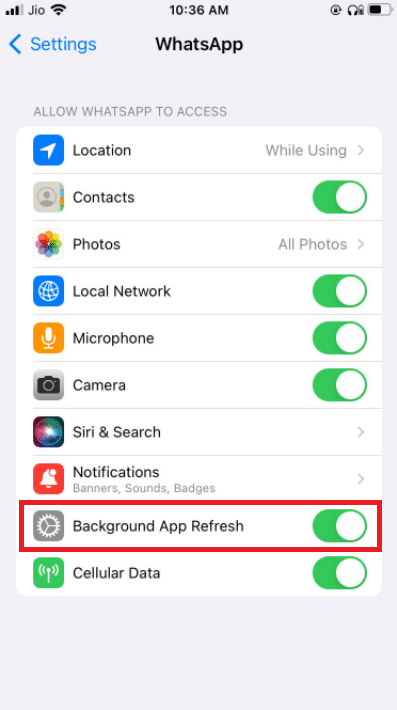

วิธีที่ 8: อัปเดต WhatsApp
คุณสามารถมีปัญหาเกี่ยวกับการแจ้งเตือนในแอพ WhatsApp หากคุณใช้เวอร์ชันเก่าบน iPhone อัปเดต WhatsApp เป็นเวอร์ชันล่าสุดโดยไปที่ App Store
1. เปิด AppStore
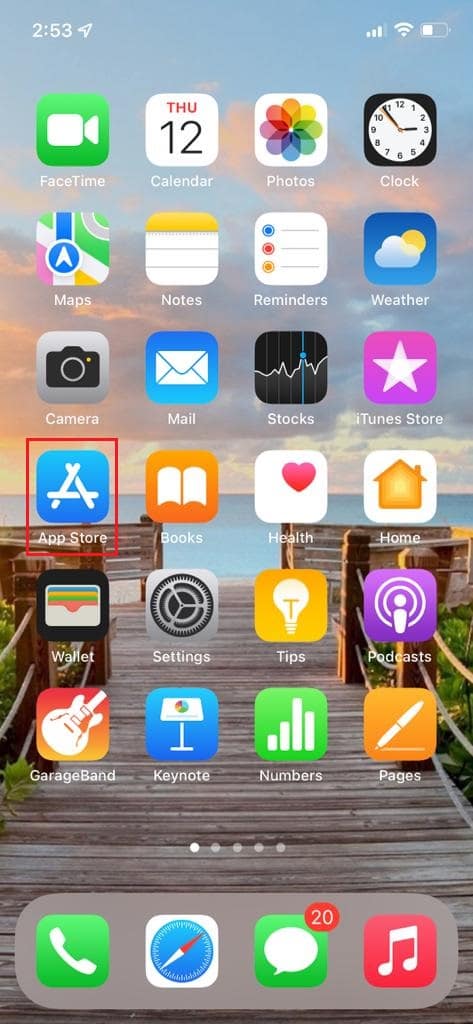
2. จากนั้นค้นหา Whatsapp แล้วแตะ อัปเดต
วิธีที่ 9: ติดตั้ง WhatsApp ใหม่
วิธีที่ง่ายและมีประสิทธิภาพที่สุดในการแก้ปัญหาการไม่ได้รับข้อความ WhatsApp จนกว่าฉันจะเปิดแอปบนปัญหา iPhone คือการถอนการติดตั้งและติดตั้งแอปพลิเคชัน WhatsApp ใหม่ ทำตามขั้นตอนด้านล่างเพื่อดำเนินการดังกล่าว:
1. กดไอคอน WhatsApp จนกว่าแอปพลิเคชันจะสะกิด
2. จากนั้นแตะที่ Remove app เพื่อถอนการติดตั้งแอพ
3. ตอนนี้ ค้นหา WhatsApp ใน App Store แล้วติดตั้งใหม่บน iPhone
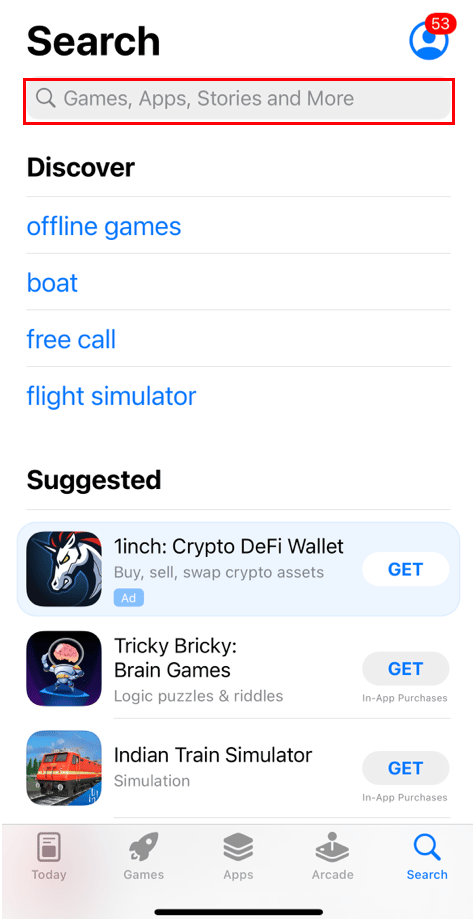
ลองทีละวิธี การดำเนินการนี้จะช่วยแก้ปัญหา WhatsApp ที่ไม่ได้รับข้อความจาก iPhone แต่ถ้าวิธีแก้ปัญหาข้างต้นไม่ได้ผล คุณสามารถติดต่อฝ่ายบริการลูกค้าของ WhatsApp เพื่อขอความช่วยเหลือเพิ่มเติมได้
วิธีแก้ไข WhatsApp ไม่ได้รับข้อความบน Android
ดังนั้น หากคุณเป็นเจ้าของสมาร์ทโฟน Android คุณสามารถลองใช้วิธีการต่อไปนี้เพื่อแก้ไขปัญหาการไม่ได้รับข้อความ WhatsApp เว้นแต่ฉันจะเปิดแอป:
วิธีที่ 1: รีบูตอุปกรณ์
ปัญหาเกี่ยวกับซอฟต์แวร์ใดๆ ที่คุณอาจมีสามารถแก้ไขได้ง่ายๆ โดยรีสตาร์ทโทรศัพท์ คุณอาจลองรีสตาร์ทอุปกรณ์ หากคุณมีปัญหาในการรับการแจ้งเตือน WhatsApp บนสมาร์ทโฟนของคุณ
1. กดปุ่ม เพาเวอร์ บนอุปกรณ์ของคุณ
2. แตะตัวเลือก รีบูต หรือ ปิด ตัวเลือก
หมายเหตุ: หากคุณแตะตัวเลือก ปิดเครื่อง คุณต้อง กด ปุ่มเปิดปิดค้างไว้อีกครั้งเพื่อรีสตาร์ทโทรศัพท์
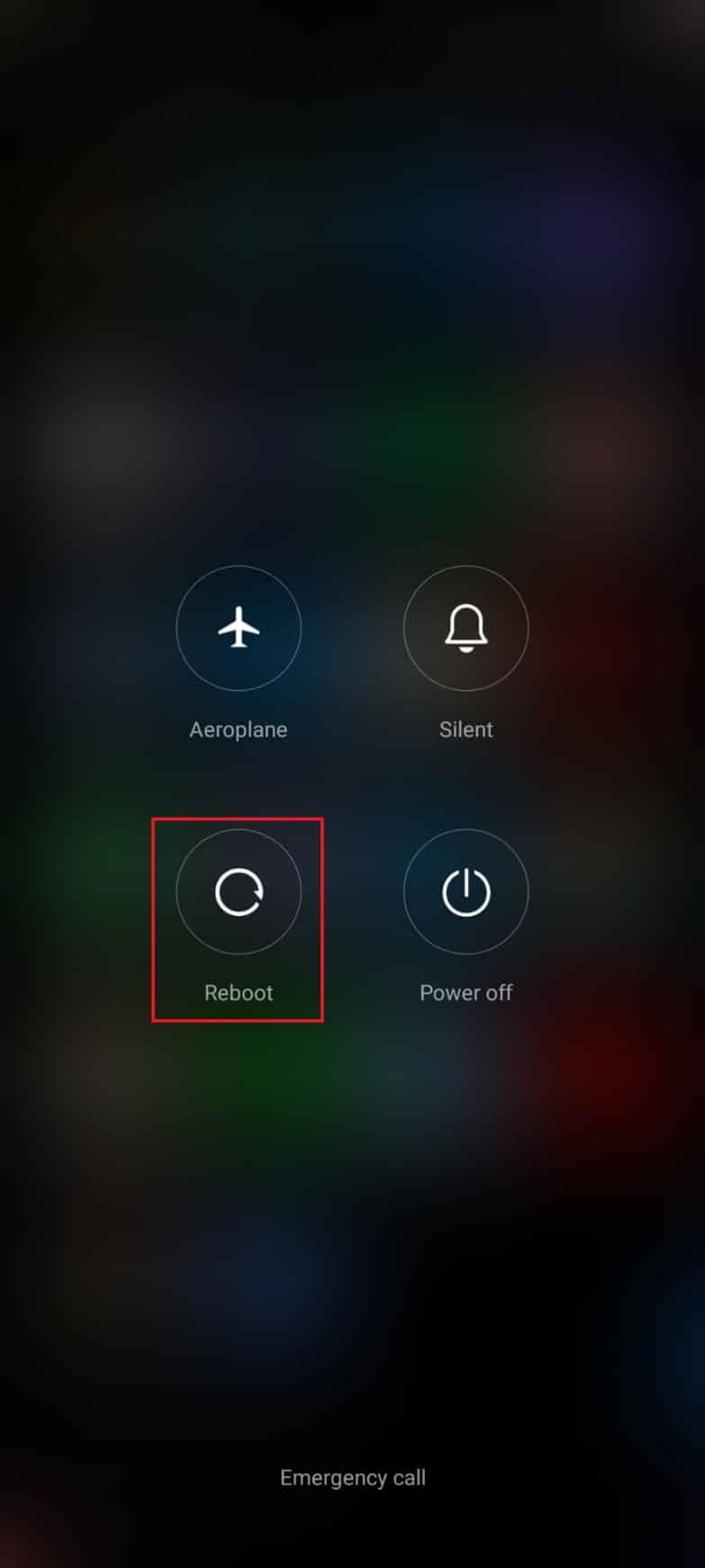
วิธีที่ 2: ปิดใช้งานโหมดประหยัดพลังงาน
ป้องกันไม่ให้โทรศัพท์ของคุณเข้าสู่โหมดประหยัดพลังงาน เนื่องจากโหมดนี้สามารถจำกัดการใช้ข้อมูลแบ็กกราวด์ซึ่งสามารถป้องกันการแจ้งเตือนของ WhatsApp แต่การเสียบโทรศัพท์ของคุณเข้ากับแหล่งพลังงานจะเป็นการปิดใช้งานโหมดนี้ในทันที
อ่านเพิ่มเติม: แก้ไข WhatsApp หยุดทำงานวันนี้บน Android
วิธีที่ 3: อนุญาตการแจ้งเตือน WhatsApp ในการตั้งค่า
ตรวจสอบว่าการตั้งค่าการแจ้งเตือน WhatsApp ของอุปกรณ์ Android ของคุณได้รับการตั้งค่าให้แสดงการแจ้งเตือนแม้ว่าแอปจะปิดอยู่ ที่จะทำอย่างนั้น
1. เปิด การตั้งค่า บนโทรศัพท์ Android ของคุณ
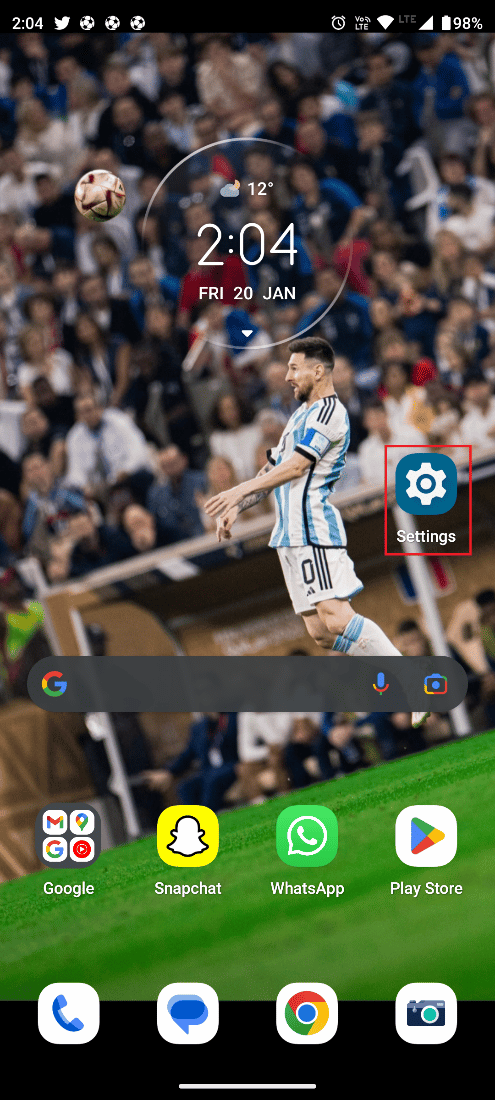
2. ค้นหา แอ พและแตะที่มัน
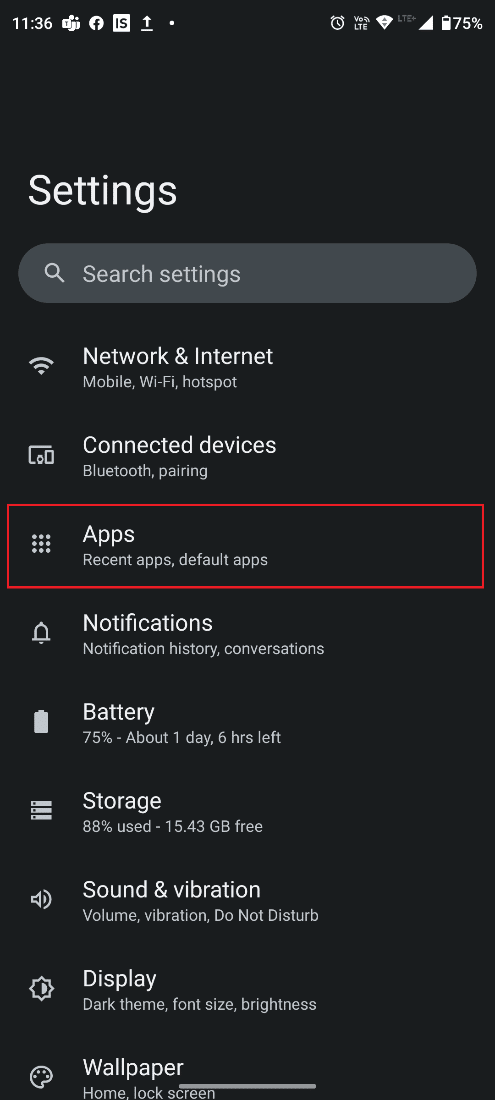
3. ค้นหา WhatsApp แล้วแตะที่มัน
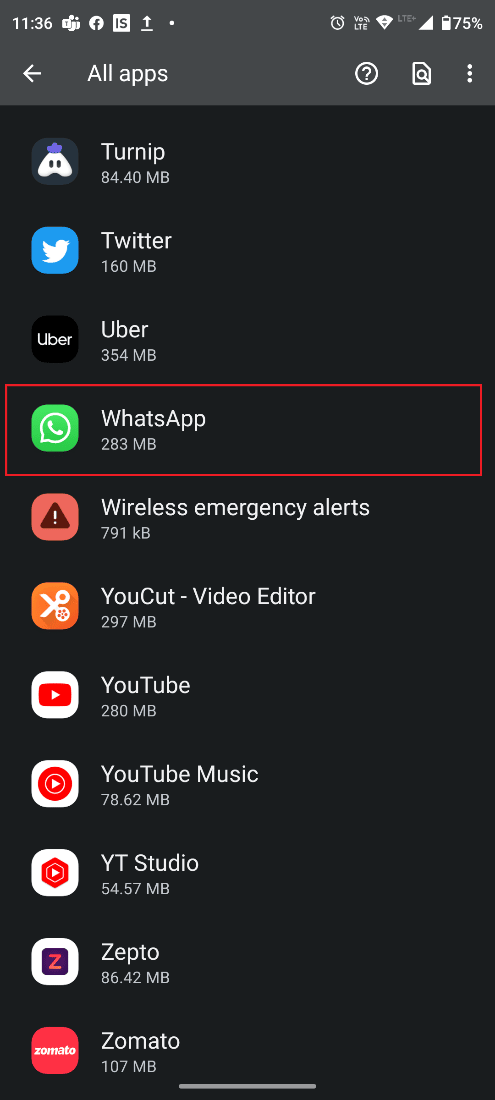
4. แตะที่ การแจ้งเตือน
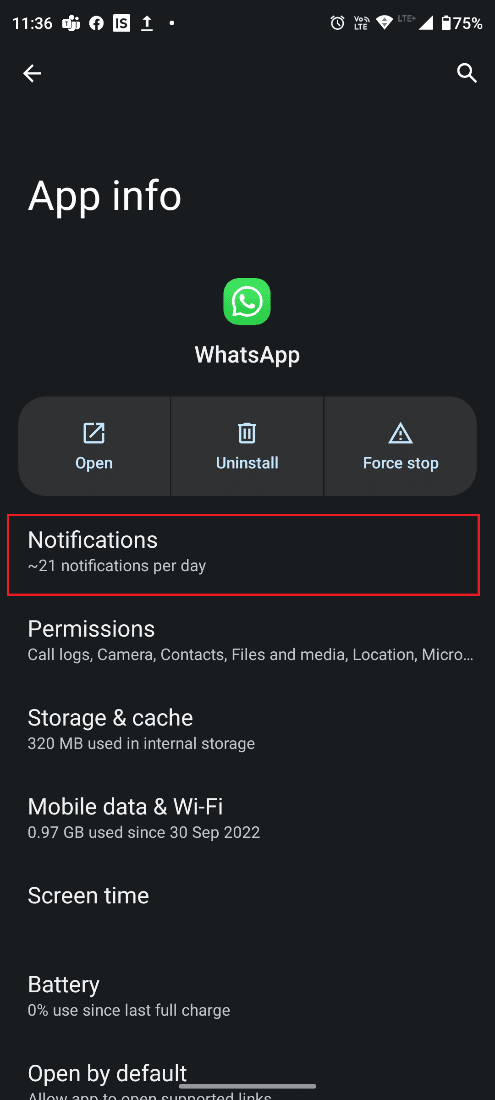
5. เปิดการสลับ การแจ้งเตือน WhatsApp ทั้งหมด หากปิดอยู่
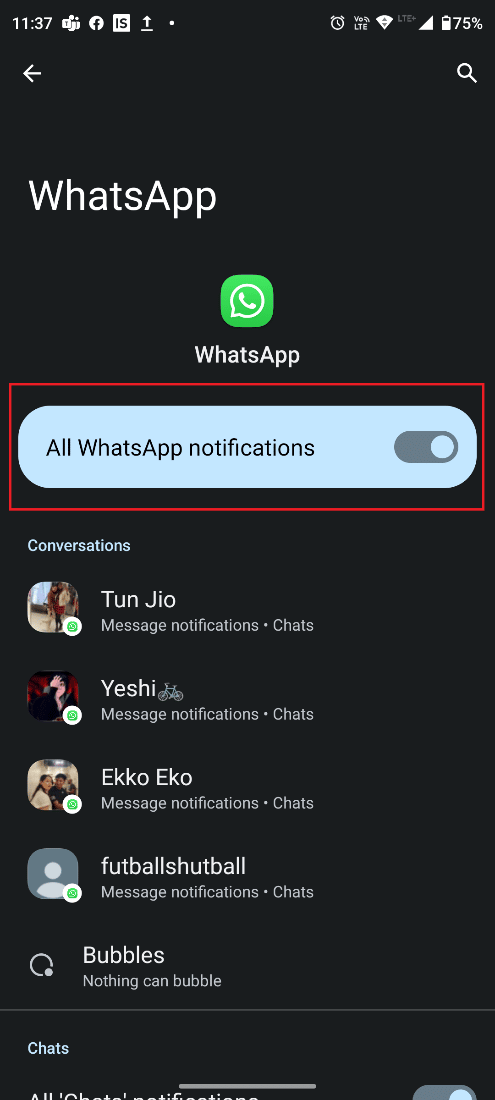
วิธีที่ 4: ตรวจสอบการตั้งค่าวันที่และเวลา
วันที่และเวลาของโทรศัพท์ของคุณอาจไม่ถูกต้อง ซึ่งคุณอาจไม่ได้รับการแจ้งเตือนจาก WhatsApp ตรวจสอบว่าวันที่และเวลาถูกต้องหรือไม่ หากไม่ถูกต้อง ให้ทำตามขั้นตอนเหล่านี้เพื่อเปลี่ยนการตั้งค่าวันที่และเวลาของคุณ:
1. เปิด การตั้งค่า บนสมาร์ทโฟน Android ของคุณ
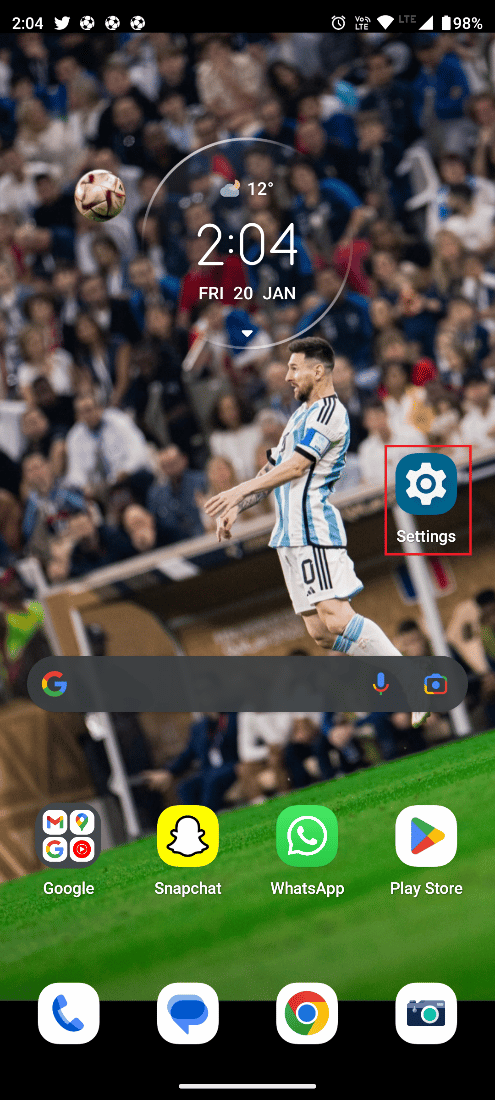
2. เลื่อนลงและแตะที่ ระบบ
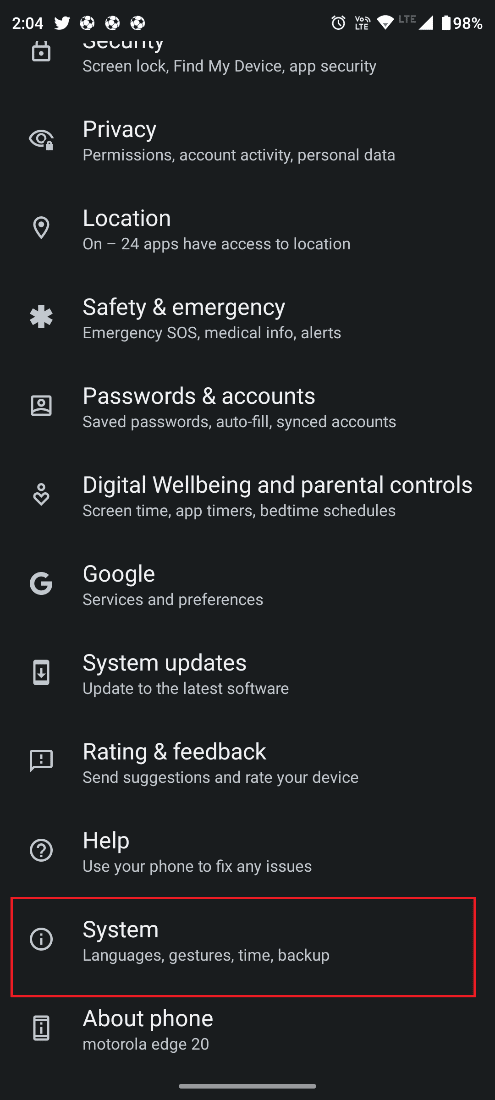
3. แตะที่ วันที่และเวลา
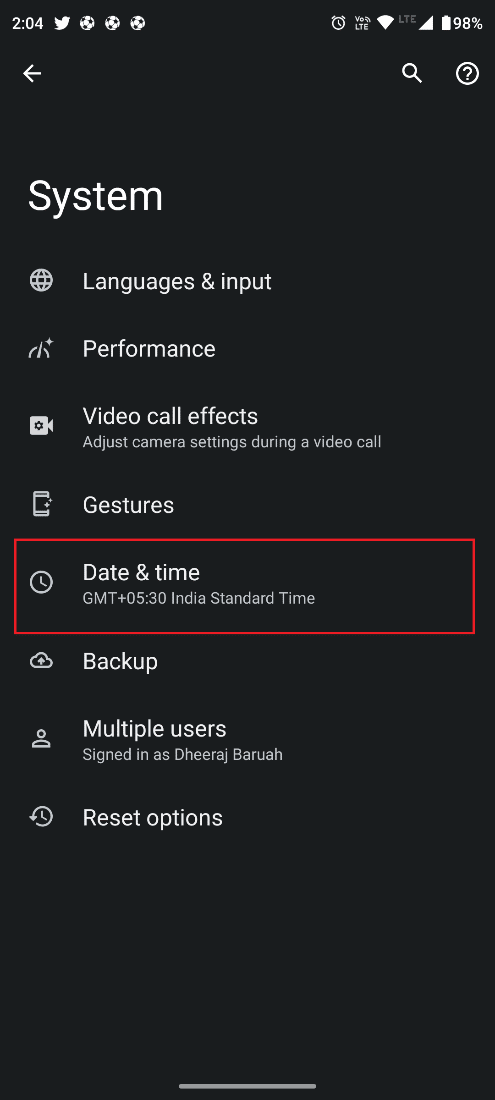
4. เปิดสวิตช์ ตั้งเวลาอัตโนมัติ หากปิดอยู่
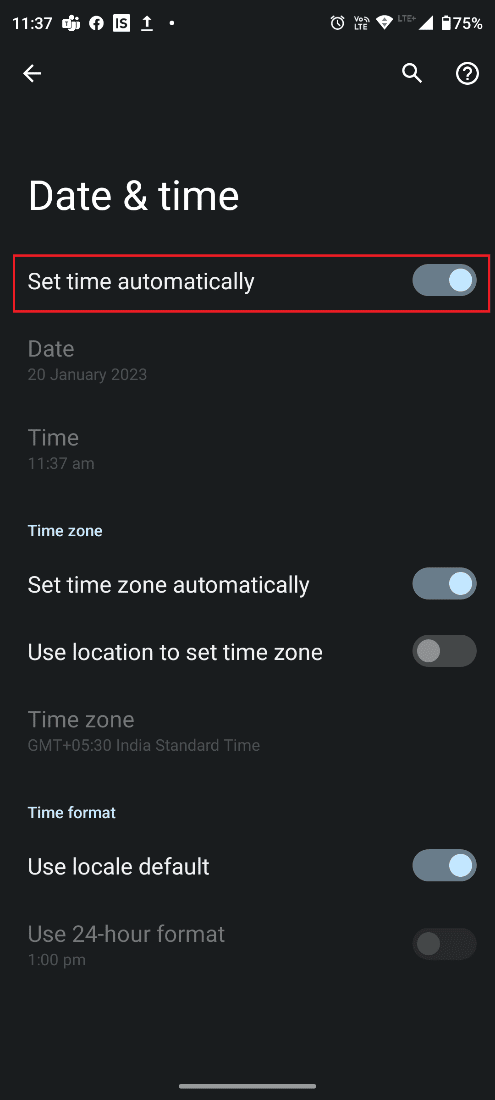
อ่านเพิ่มเติม: แก้ไขสถานะ WhatsApp ไม่แสดงบน Android
วิธีที่ 5: ล้างแคชและข้อมูลของ WhatsApp
ข้อมูลแคชคือไฟล์ชั่วคราวที่แอพและระบบบันทึกไว้ในอุปกรณ์ การล้างแคชสามารถช่วยเพิ่มพื้นที่ว่างในการจัดเก็บและปรับปรุงประสิทธิภาพของอุปกรณ์ ในขณะที่การล้างข้อมูลจะลบข้อมูลทั้งหมดที่เกี่ยวข้องกับแอป รวมถึงค่ากำหนดของผู้ใช้ การตั้งค่า และข้อมูลการเข้าสู่ระบบ ทำตามขั้นตอนด้านล่างเพื่อดำเนินการดังกล่าว:
1. ไปที่หน้าจอหลักแล้วแตะไอคอน การตั้งค่า
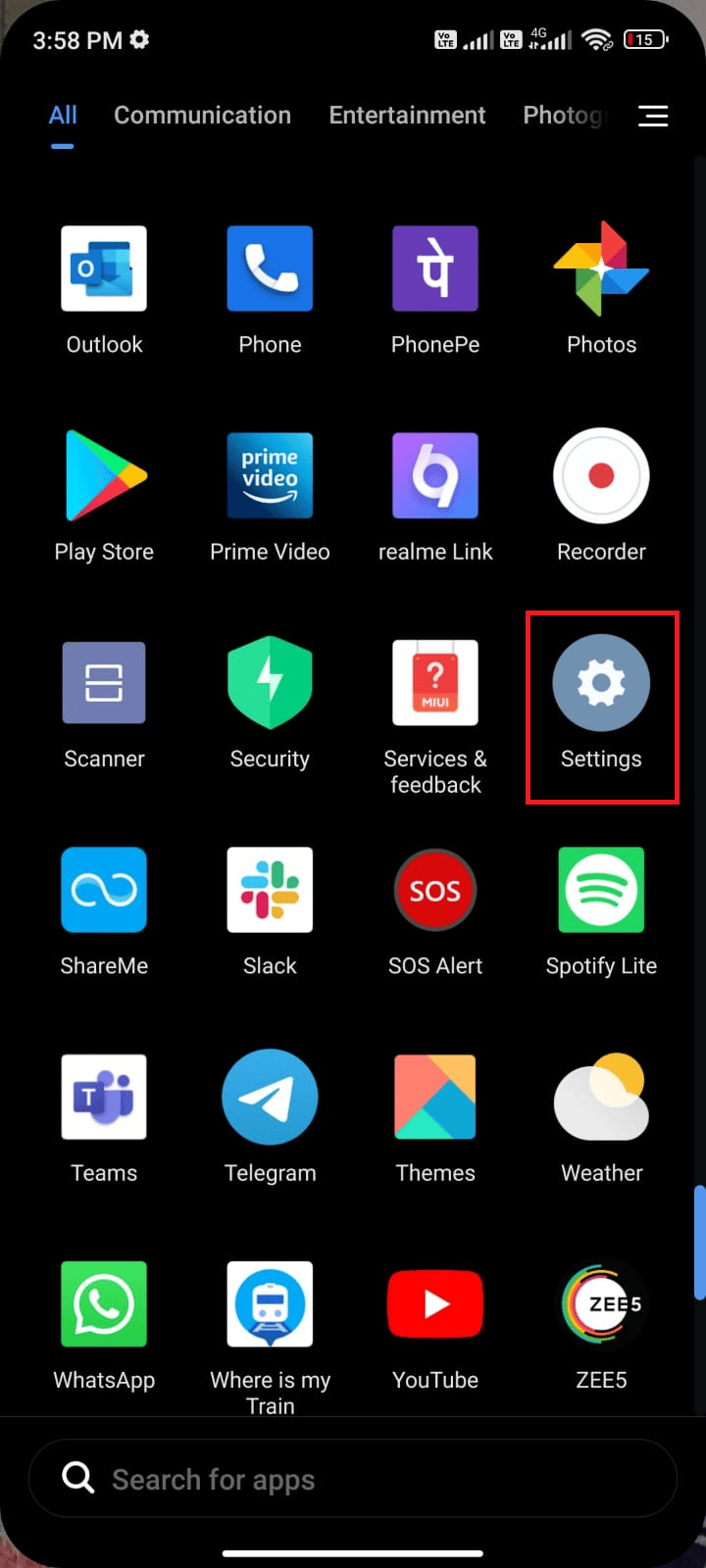
2. จากนั้นแตะที่ แอ พ
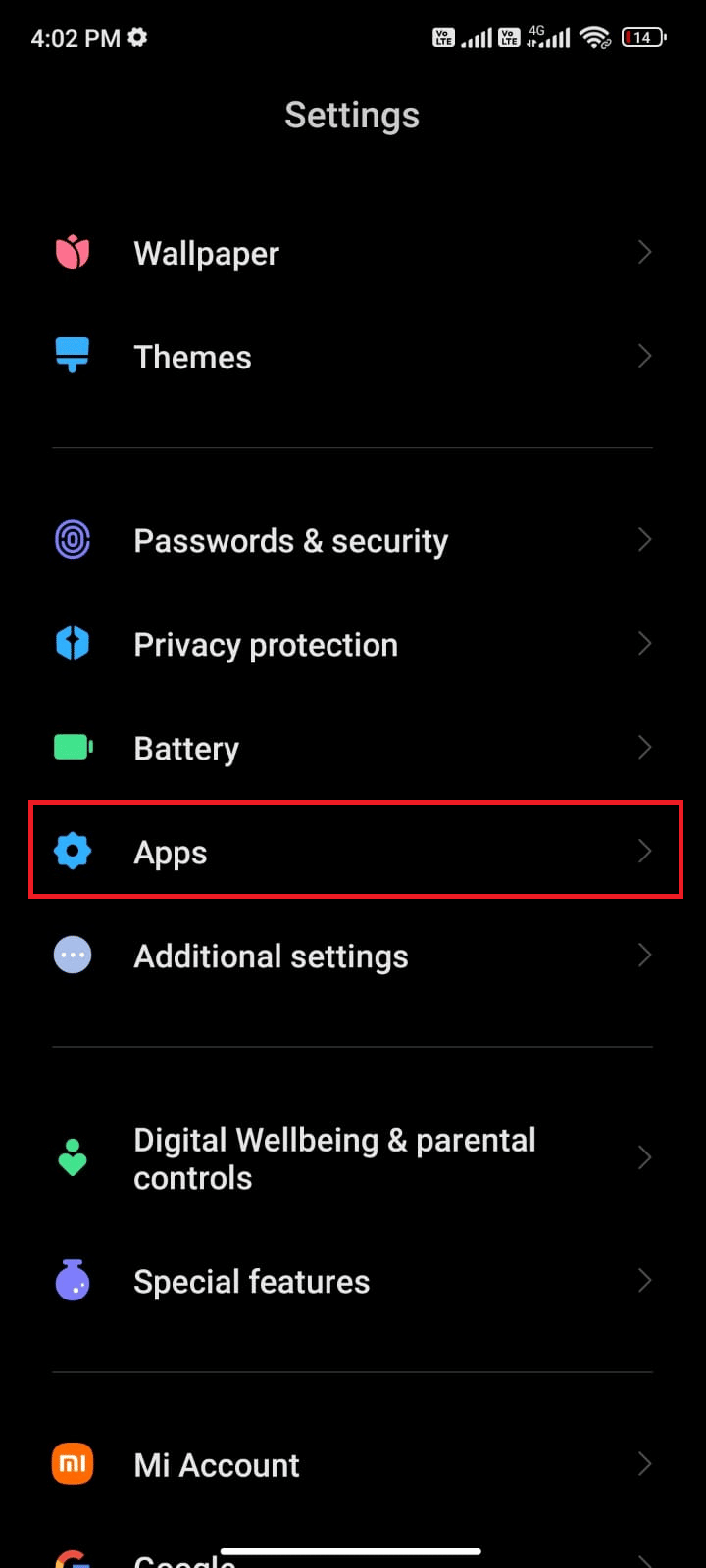
3. ตอนนี้ แตะที่ จัดการแอ พ จากนั้นแตะที่ WhatsApp
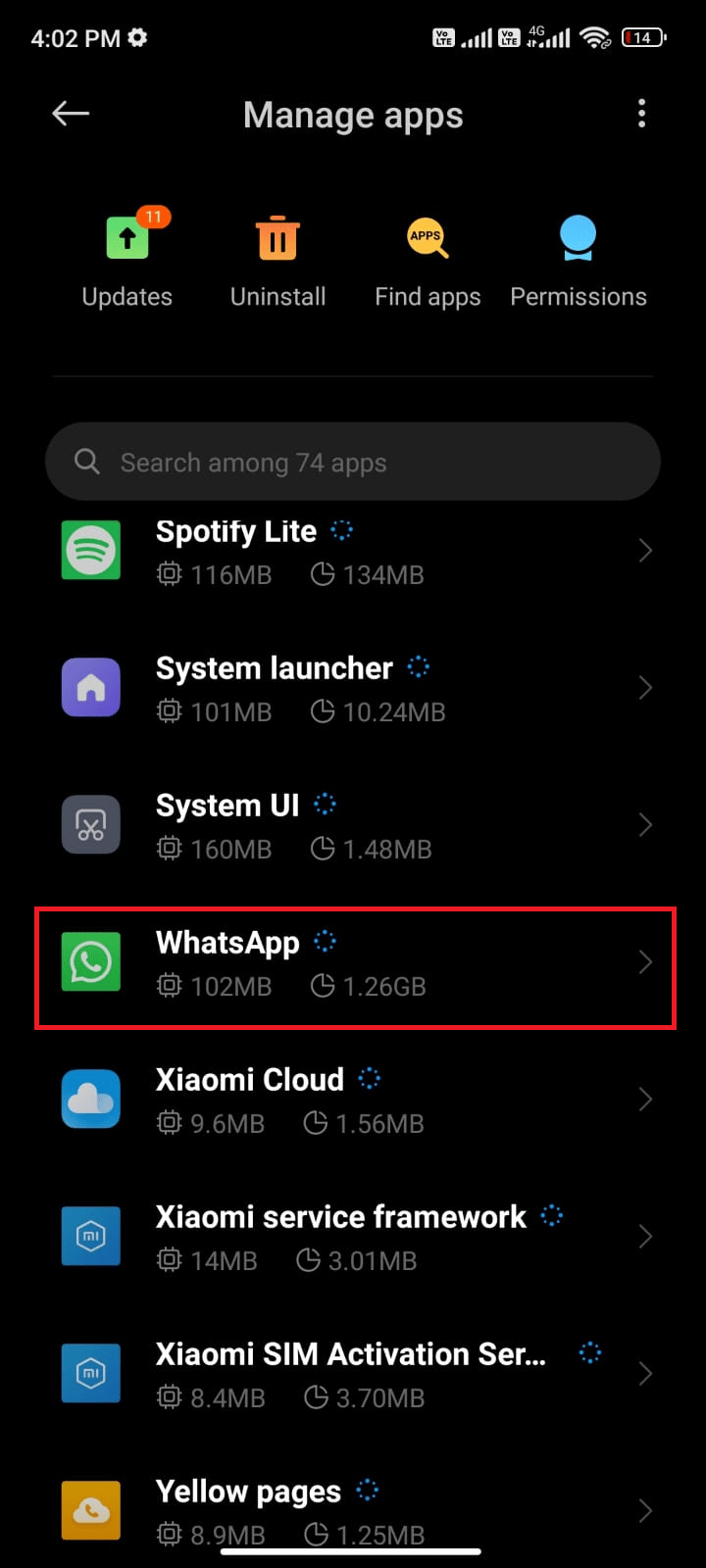
4. ถัดไป แตะที่ พื้นที่เก็บข้อมูล
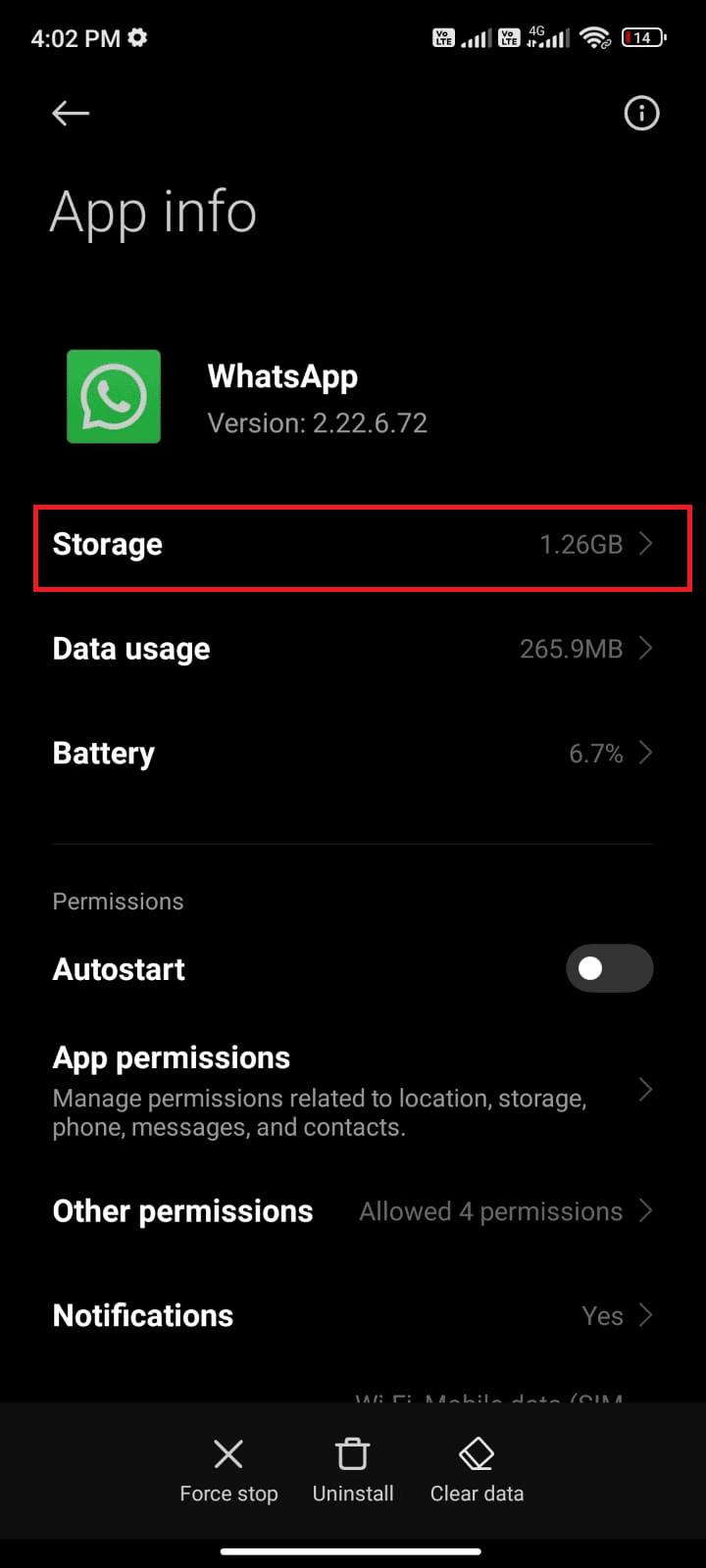
5. จากนั้นแตะ ที่ Clear data จากนั้นเลือก Clear cache ดังภาพ
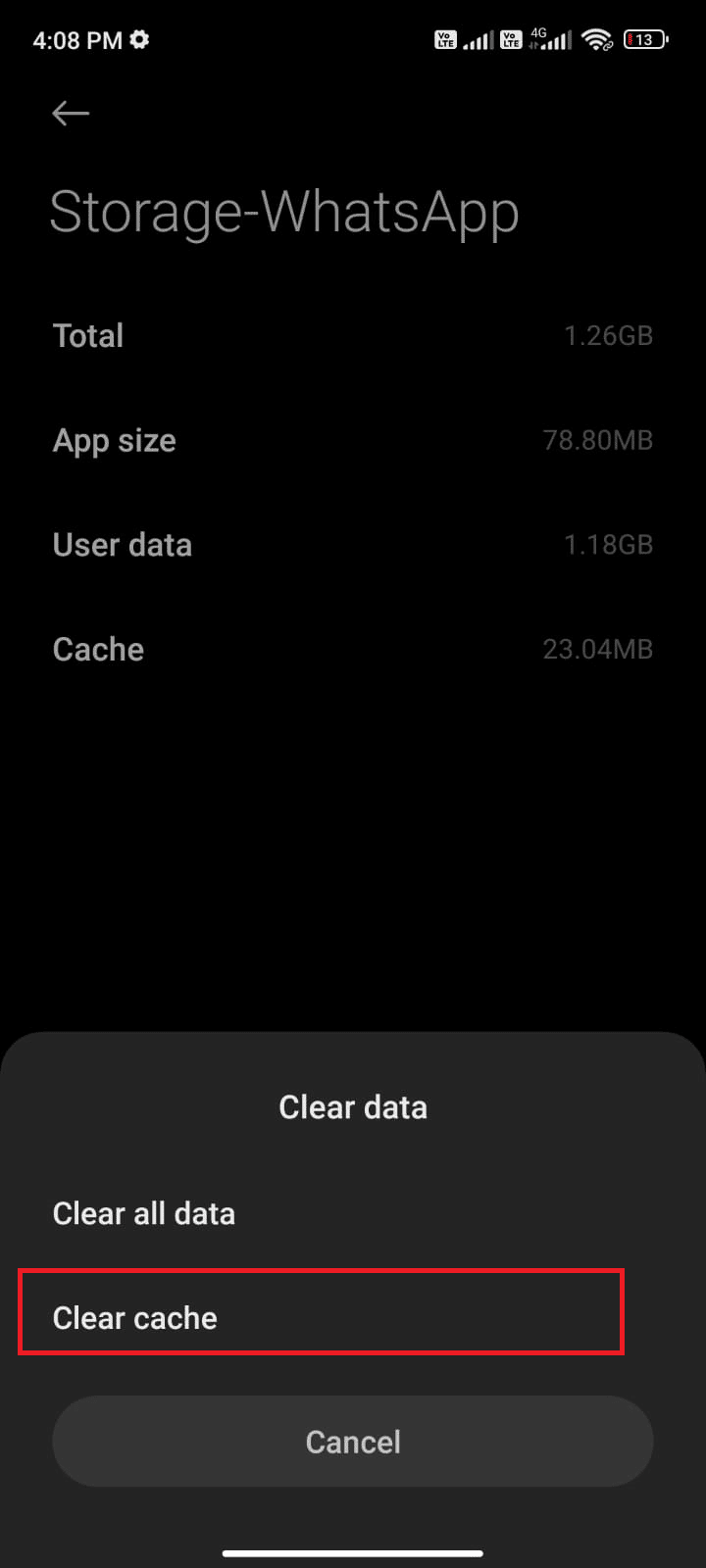
6. แตะ ล้างข้อมูลทั้งหมด เมื่อคุณต้องการลบข้อมูล WhatsApp ทั้งหมด
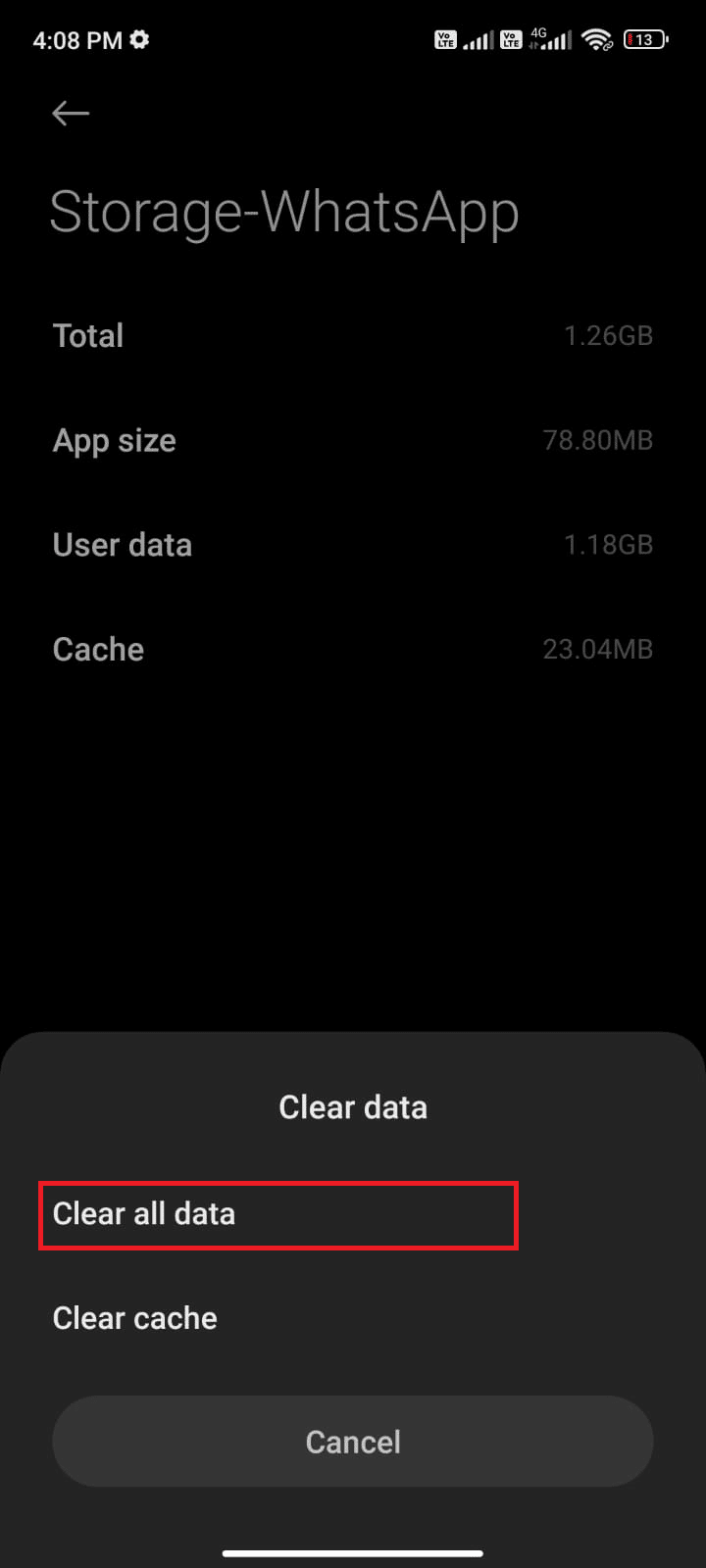
วิธีที่ 6: ออกจากระบบ WhatsApp Web
หากคุณไม่ได้รับข้อความ WhatsApp เว้นแต่คุณจะเปิดแอป คุณอาจลงชื่อเข้าใช้ WhatsApp Web จากนั้นคุณอาจได้รับการแจ้งเตือน WhatsApp บน WhatsApp Web และหลังจากนั้นจะไม่มีการแจ้งเตือนในโทรศัพท์ของคุณ
อ่านเพิ่มเติม: 11 วิธีในการแก้ไข WhatsApp บนเดสก์ท็อปที่ไม่เปิดบนพีซี
วิธีที่ 7: ติดตั้ง WhatsApp ใหม่
วิธีที่ง่ายและน่าเชื่อถือที่สุดในการแก้ไขการแจ้งเตือน WhatsApp ที่ไม่ทำงานบนปัญหา Android 11 คือการถอนการติดตั้งและติดตั้งแอปพลิเคชัน WhatsApp ใหม่ ทำตามขั้นตอนด้านล่างเพื่อดำเนินการดังกล่าว:
1. ไปที่ Play Store แล้วค้นหา WhatsApp
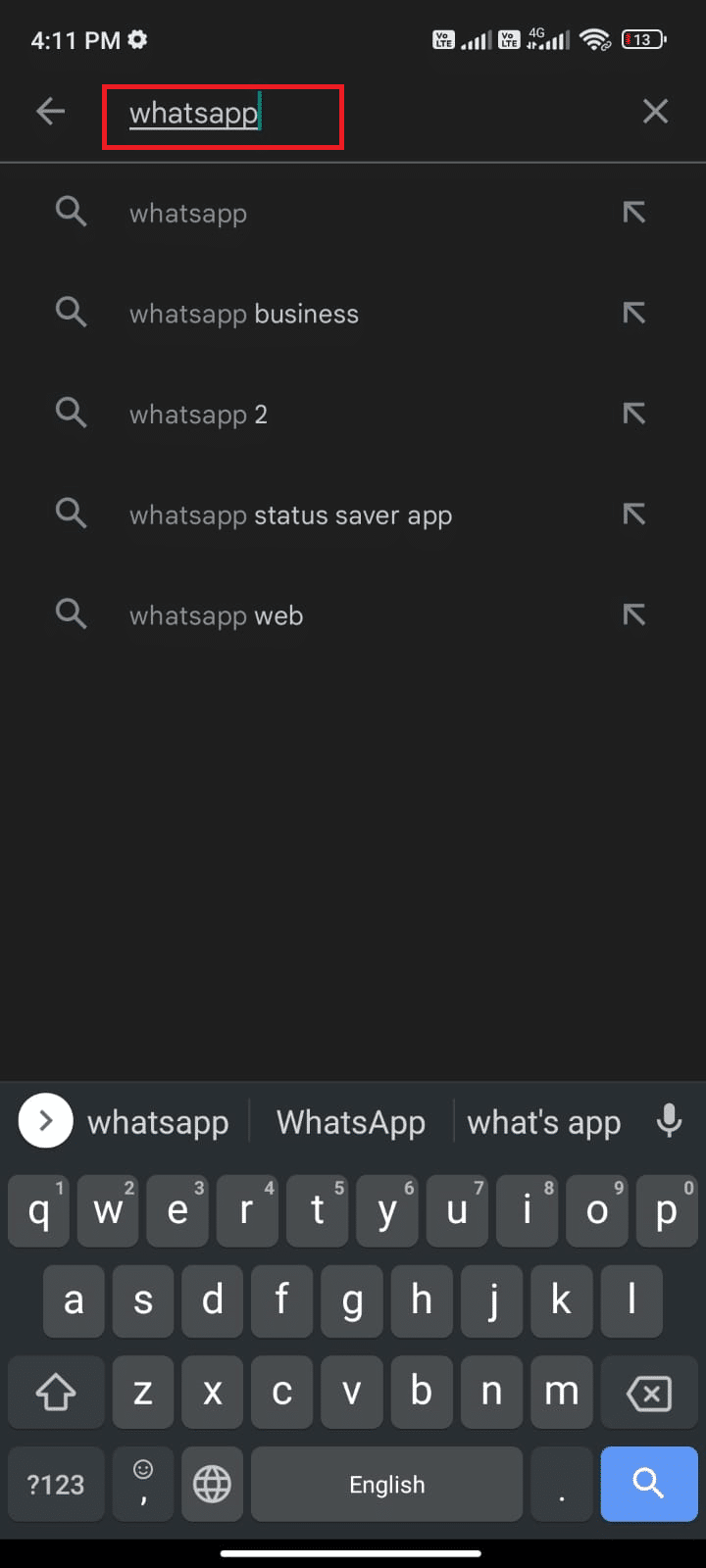
2. ตอนนี้แตะ ถอนการติดตั้ง ตามที่แสดง
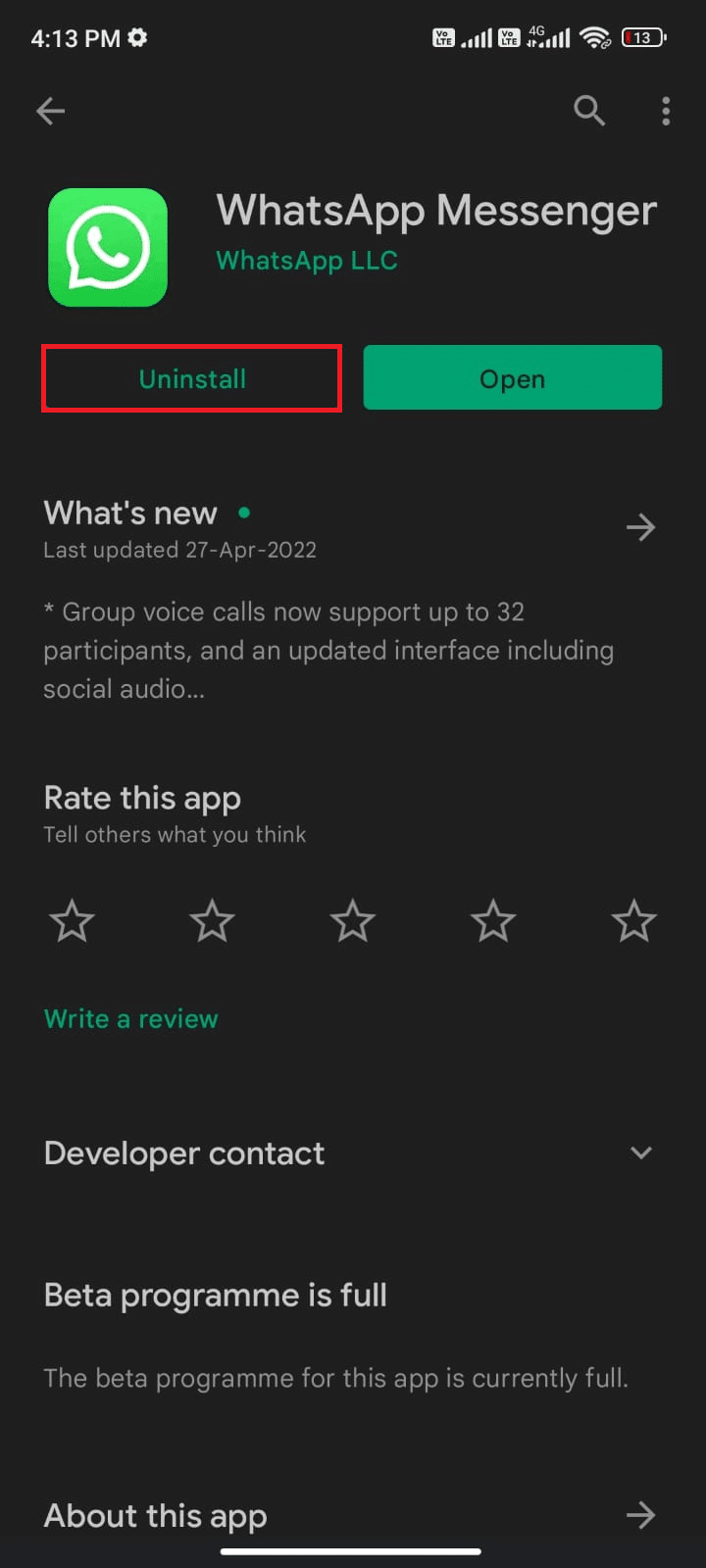
3. รอจนกว่าแอปจะถูกถอนการติดตั้งอย่างสมบูรณ์จาก Android ของคุณ จากนั้นค้นหา WhatsApp อีกครั้งแล้วแตะ ติดตั้ง
4. เมื่อติดตั้งแอปของคุณบนอุปกรณ์แล้ว ให้แตะ เปิด ตามที่อธิบายไว้
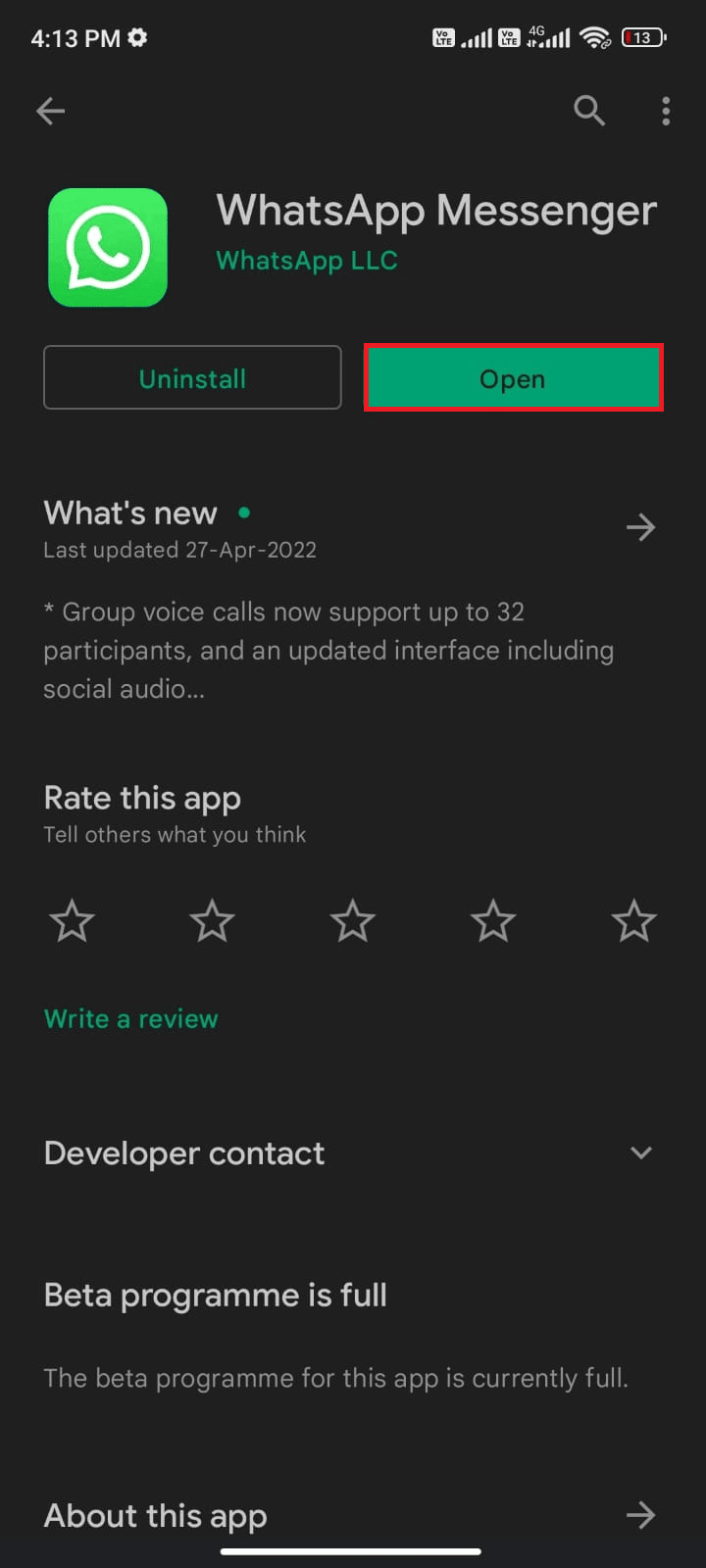
คุณสามารถลองตรวจสอบวิธีแก้ปัญหาทั้งหมดเหล่านี้เพื่อแก้ไขปัญหา แต่ถ้ายังไม่สามารถแก้ปัญหา WhatsApp ที่ไม่ได้รับข้อความบนโทรศัพท์ Android ของคุณ วิธีแก้ไขที่เหลืออยู่คือติดต่อฝ่ายสนับสนุนลูกค้าของ WhatsApp
ที่แนะนำ:
- วิธีเปิดใช้งานกิจกรรมสดบน iPhone (iOS 16)
- 10 วิธีในการแก้ไขโทรศัพท์ Android ไม่รับสาย
- วิธีเปลี่ยนหมายเลข WhatsApp โดยไม่ต้องแจ้งผู้ติดต่อ
- 14 วิธีแก้ไขที่ดีที่สุดสำหรับ WhatsApp Web QR Code ไม่ทำงาน
WhatsApp เป็นแอปส่งข้อความที่ยอดเยี่ยมสำหรับสื่อสารกับเพื่อน ครอบครัว ฯลฯ แต่ถ้าคุณประสบปัญหาไม่ได้รับการแจ้งเตือน WhatsApp บนโทรศัพท์ของคุณ หลังจากอ่านบทความนี้เกี่ยวกับ สาเหตุที่ฉันไม่ได้รับข้อความ WhatsApp เว้นแต่ฉันจะเปิดแอป คุณต้อง ได้ เรียนรู้เกี่ยวกับสาเหตุที่เป็นไปได้สำหรับปัญหานี้ เราได้อธิบายวิธีแก้ไขบางอย่างด้วยเช่นกัน ไม่ว่าคุณจะเป็นเจ้าของ iPhone หรือสมาร์ทโฟน Android เราก็ได้จัดเตรียมวิธีแก้ไขสำหรับทั้งสองอย่าง หากคุณมีคำถามหรือข้อเสนอแนะเพิ่มเติม คุณสามารถแสดงความคิดเห็นได้ในส่วนความคิดเห็นด้านล่าง
